
Как опытный геймер, умеющий разбираться в своих играх, я нашел эти инструкции весьма полезными! Процесс настройки поля зрения и отключения эффекта виньетки в «Сталкере 2» оказался на удивление простым даже для такого человека, как я, который обычно занимается более сложными настройками кода.
Услышал писк детектора и побежал на него? Это был снорк.
Классическая ошибка. У костра мы травим байки, слушаем гитару и ждём S.T.A.L.K.E.R. 2. Когда-нибудь дождёмся.
Заглянуть к БарменуРелиз «Сталкера 2» для ПК оказался невероятно успешным: на пике популярности в Steam одновременно играло более 117 000 игроков. Несмотря на то, что игра также доступна через Game Pass, очевидно, что GSC Game World добилась значительного успеха с этой игрой. Подобно другим играм, использующим Unreal Engine 5, версия для ПК предлагает стандартные настройки, а некоторые аспекты, такие как FOV и эффекты постобработки виньетки, нельзя настроить или отключить в самой игре. Вот как вы можете изменить поле зрения за пределами игрового значения и отключить эффект постобработки виньетки в «Сталкере 2»:
Настройте поле зрения в Сталкере 2
В «Сталкере 2» стандартное поле зрения игрока установлено на уровне 110, что является обычным параметром во многих однопользовательских шутерах. Но если это не соответствует вашим предпочтениям, вы можете легко настроить его, чтобы превысить предел, с помощью простой модификации.
- Убедитесь, что «Сталкер 2» в данный момент не запущен.
- Перейдите в следующее место:
C:\Users\[WINDOWS USERNAME]\AppData\Local\Stalker2\Saved\GameSettings
- Откройте файл AppliedSettings.cfg с помощью текстового редактора, например Notepad или Notepad++.
- Найдите «FieldOfView» и установите для него желаемое значение поля зрения. Например, мы устанавливаем значение 130, и оно должно выглядеть так:
FieldofView = 130.0
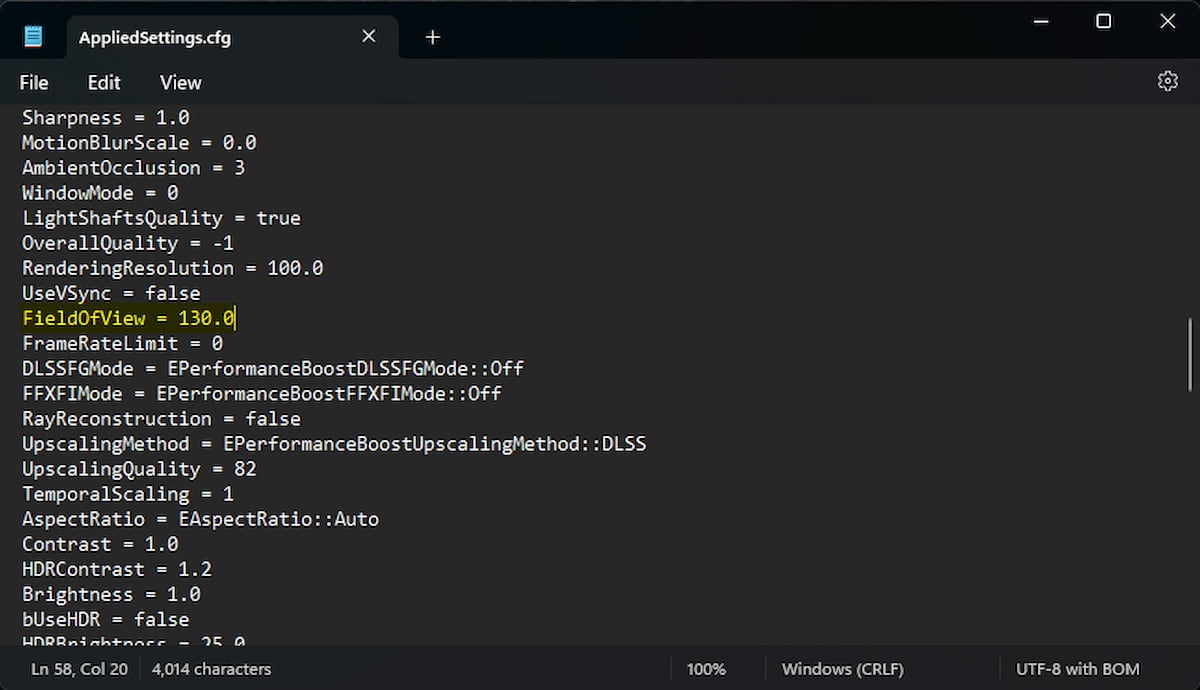
- После того, как вы закончите, сохраните файл (Ctrl + S) и выйдите.
- Перезапустите игру, и поле зрения будет настроено на желаемое значение.
Вот сравнение между максимальным значением 110 и 130:


Изменение внутриигрового значения приведет к его изменению в файле конфигурации, установив по умолчанию максимально возможное значение 110.
Отключить эффект виньетки в Сталкере 2
В современных версиях игр виньетка входит в число нескольких методов постобработки, используемых для усиления погружения. Однако этот эффект не всегда может быть полезным, и важно, чтобы у игроков была возможность контролировать его. К счастью, вы можете отключить постоянную виньетку во время игры, создав файл конфигурации.
Перейдите в следующее место:
- Убедитесь, что Life Is Stalker 2 в данный момент не запущен.
- Перейдите в следующее место:
Стим
C:\Users\[WINDOWS USERNAME]\AppData\Local\Stalker2\Saved\Config\Windows
Game Pass (приложение Xbox)
C:\Users\[WINDOWS USERNAME]\AppData\Local\Stalker2\Saved\Config\WinGDK
- Здесь создайте текстовый файл с именем «Engine.ini» и убедитесь, что его расширение установлено на ini вместо txt.
- Откройте файл с помощью текстового редактора, например Notepad или Notepad++.
- Вставьте следующие строки:
[SystemSettings]
r.Tonemapper.Quality=0
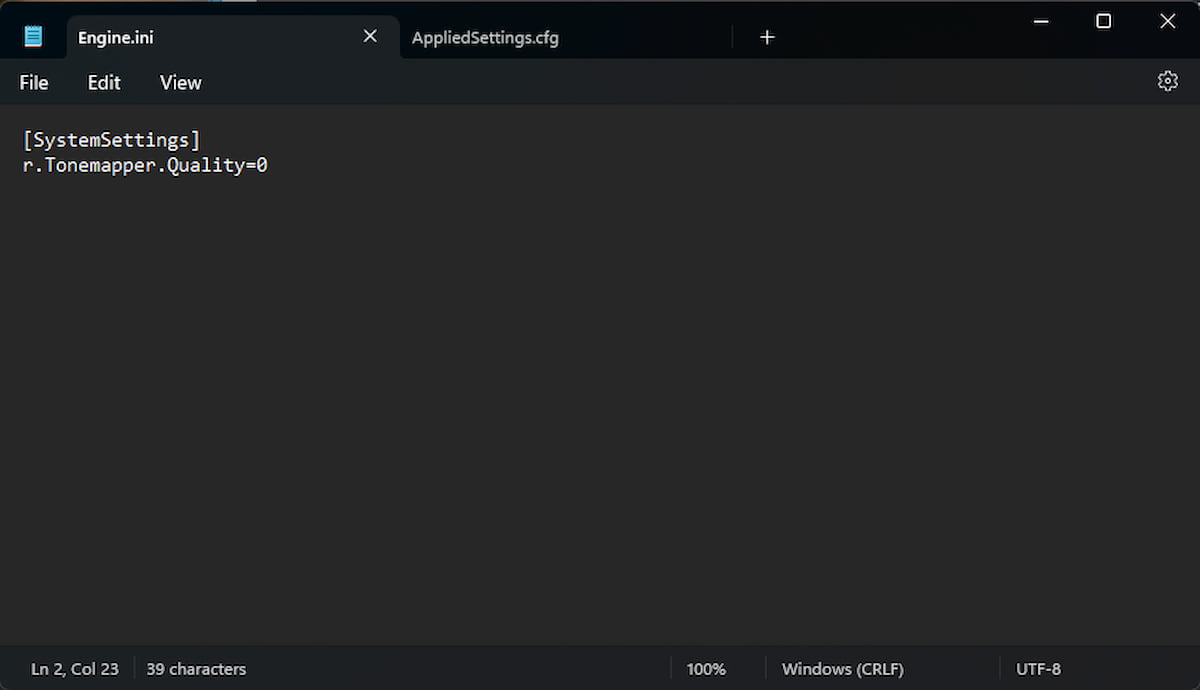
- После того, как вы закончите, сохраните файл (Ctrl + S) и выйдите.
- Перезапуск «Сталкера 2» и «Виньетка» будут удалены из презентации.
Вот сравнение с включенной виньеткой по умолчанию и после редактирования файла конфигурации.


Как геймер, я бы сказал это так: «В моем игровом процессе виньетка скрытности, вызванная приседанием, не отключается с этим обновлением.
Кроме того, чтобы отключить обязательный эффект глубины резкости, вы также можете включить эту строку в свой файл Engine.ini.
r.DepthOfFieldQuality=0
Чтобы снова активировать эти эффекты, просто выполните приведенные ранее инструкции и либо сотрите указанные строки в файле Engine.ini, либо удалите файл вообще.
Эти изменения предоставляют геймерам больший контроль, и мы ожидаем, что разработчики включат их в будущие обновления с дополнительными опциями управления и переключателями. Улучшите игровой процесс в «Сталкере 2», отключив также сглаживание чувствительности мыши.
Смотрите также
- Все рецепты культистского круга в Escape from Tarkov
- Решение головоломки с паролем Absolum в Yeldrim.
- Объяснение неписаных правил Helldivers 2
- Шоу 911: Кто такой Рико Прием? Объяснение трибьюта Grip
- Лучшие транспортные средства в Far Cry 6
- Репозиторий: Как исправить таймаут клиента
- Для чего нужен тотем жертвоприношений в игре 99 ночей в лесу?
- Портовый терминал локация в Escape from Tarkov — Tour Walkthrough
- Как получить скины Alloyed Collective в Risk of Rain 2
- Необходимо: Как выращивать урожай
2024-11-22 14:20